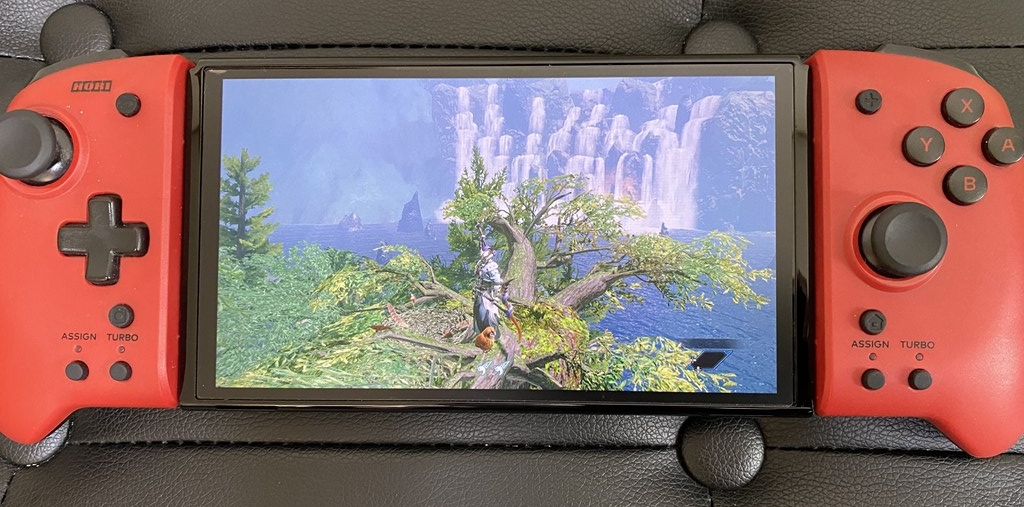
Switch本体では30秒間の動画しか撮れず、それ以上の動画を撮りたければキャプチャーボードを購入する必要があるようです。
調べてみるとキャプチャーボードの種類が多く、自分が購入するときに選びきれないので、良さそうなものをピックアップしておきます。
キャプチャーボードに求める条件
Nintendo Switchの映像出力はTVモードで「1920×1080:60fps」ですが、だいたいのゲームが30fpsで動作しているらしいです。
したがって、Nintendo Switchで「1920×1080:60fps」の条件さえ満たしていれば大丈夫みたいですね。つまり「1080P 60Hz」と書かれているものですね。
Nintendo Switch用のキャプチャーボード まとめ
パススルー機能のあるものをまとめておきます。
Elgato Game Capture Neo
- 対応OS:Windows Mac
- パススルー解像度:最高 4K60 HDR
- キャプチャ解像度:最高 1080p60
「Elgato HD60 S+」がなくなって「Elgato Game Capture Neo」が出てました。
それ以外でも「HD60 X」「4K X」「4K Pro」と出ているのですが、Switchであればこちらで十分かと思います。
AVerMedia Live Gamer MINI – GC311
- 対応OS:Windows Mac
- パススルー解像度:1080p60
- キャプチャ解像度:1080p60
「OBS Studio」などで使用する場合は、「StreamEngine(PC版 – サードパーティ製ソフトウェア用プラグイン)」を公式サイトからダウンロードしておくといいみたいです。
AVerMedia Live Gamer ULTRA 2.1 GC553G2
- 対応OS:Windows Mac
- パススルー解像度:4K144fps
- キャプチャ解像度:4K144fps
「Elgato 4K X」と同等性能になってます。
j5create JVA06 デュアルHDMIキャプチャーボード
- 対応OS:Windows Mac
- パススルー解像度:1080p60
- キャプチャ解像度:1080p60
解像度を見てみるとそんなにですが、2つの映像を切り替えたり、合わせたり、並べたりと多用途に高性能です。
キャプチャーボードを購入するときの注意点
HDMIケーブルも合わせて購入しよう
キャプチャーボードを経由するために余分にHDMIケーブルが1本必要になります。
また、付属のケーブルは性能が悪いことがあるようなので別途購入するのが無難です。
j5createのものはタイプCのケーブルだけど付属
「j5create」の製品はタイプCのUSBケーブルが必要になります。
「USB-C to USB-C」「USB-C to USB-A」のケーブルが付属しているようなので心配ないです。
ただ、デスクトップパソコンの位置がモニターから遠い場合は、別途準備が必要になるかなと思います。
あとがき(2025.6.17変更)
Nintendo Switch 2 (TVモード:4K60fps)に合わせようとすると、キャプチャーボードの性能も少しいいものを選ぶ必要があります。
ただ、YouTubeの動画の方はそのままなので、それほど気にしなくてもいいかもしれませんね。
これから購入するのであれば、「Elgato Game Capture Neo」が手頃だと思います。







コメント